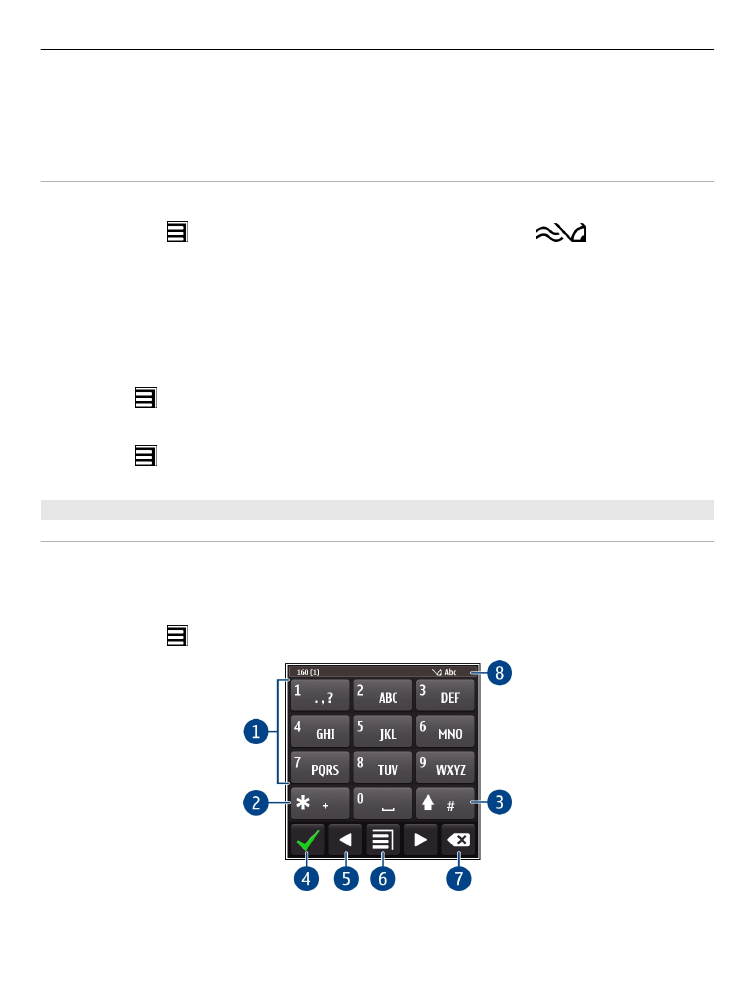
Utilizar o teclado virtual
Se prefire utilizar o teclado alfanumérico cando está a escribir en modo vertical, pode
pasar dun teclado virtual a outro.
1 Seleccionar un campo de entrada de texto.
2 Seleccione >
Teclado alfanumérico
.
1 Teclas numéricas
Uso básico
23
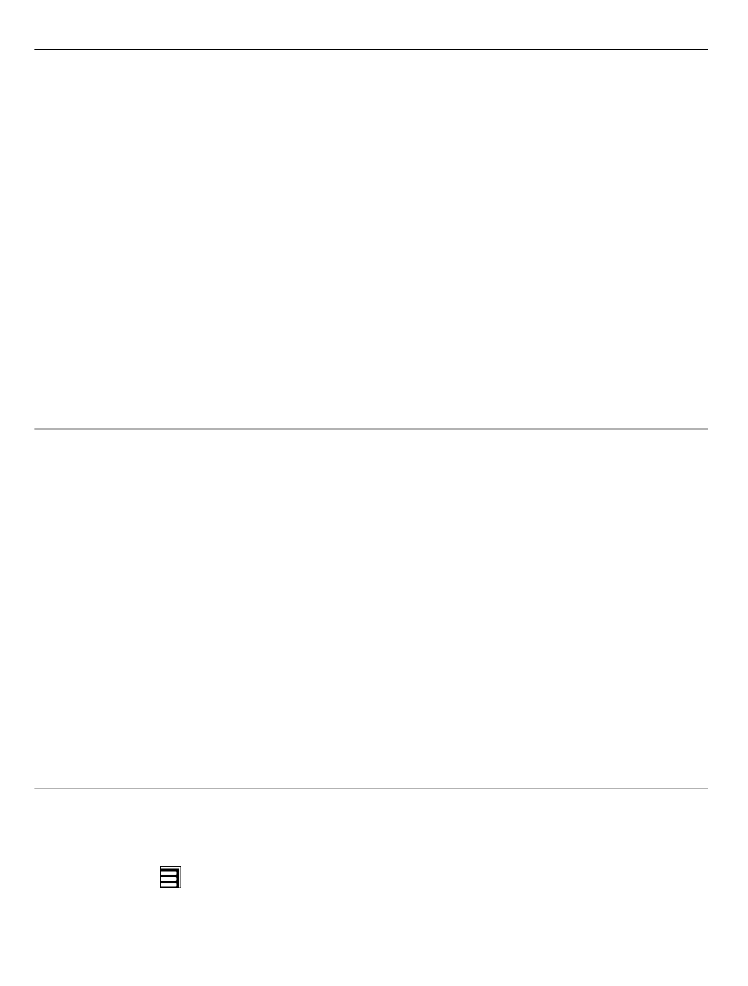
2 *: permite introducir un carácter especial ou, cando o modo de entrada de texto
preditivo estea activo e a palabra subliñada, alternar entre os candidatos de
palabras.
3 Tecla Maiúsculas: permite mudar a maiúsculas ou minúsculas. Para activar ou
desactivar o modo de entrada de texto preditivo, seleccione a tecla dúas veces.
Para alternar entre os modos alfabético e o numérico, manteña seleccionada a
tecla.
4 Tecla Pechar: permite pechar o teclado virtual.
5 Teclas de frecha: permiten mover o cursor cara á esquerda ou á dereita.
6 Menú de entrada: permite activar a entrada de texto preditivo, mudar o idioma
de escritura ou pasar ao teclado virtual.
7 Tecla Retroceso: permite eliminar un carácter.
8 Indicador de entrada de texto (se está dispoñible): permite indicar se se atopa
seleccionado o modo de maiúsculas e minúsculas e se o modo alfabético ou
numérico ou o modo de entrada de texto preditivo está activado.